आप ट्विच पर केवल इतना ही स्ट्रीम कर सकते हैं, भले ही आप एक पूर्णकालिक सपने देखने वाले हों, फिर भी आपको सोने की जरूरत है। आप अपने चैनल को अपने कुछ मित्रों के चैनलों को स्वचालित रूप से होस्ट करने के लिए सेट करने का निर्णय ले सकते हैं, यदि वे आपके ऑफ़लाइन रहते हुए लाइव हैं। हालांकि अगर आप ऐसा करते हैं, तो भी संभावना है कि कभी-कभी आपका खाता स्ट्रीमिंग या कुछ भी होस्ट नहीं कर रहा होगा और वहां बेकार बैठ जाएगा। उस समय के लिए एक चीज जो आप कर सकते हैं वह है एक स्ट्रीम प्लेसहोल्डर छवि सेट करना।
जब कुछ भी स्ट्रीमिंग नहीं हो रहा हो, तो आपके स्ट्रीम प्लेयर में एक स्ट्रीम प्लेसहोल्डर छवि दिखाई जाती है। आप इसके साथ कुछ भी करना चुन सकते हैं, जब तक कि यह ट्विच की सेवा की शर्तों को नहीं तोड़ता। स्ट्रीमर के लिए स्ट्रीम प्लेसहोल्डर छवि का उपयोग करने वाली अधिक सामान्य चीजों में से एक स्ट्रीम शेड्यूल का एक त्वरित और आसान दृश्य प्रदान करना है, ताकि कोई भी विज़िटर यह पता लगा सके कि आप अगली बार कब ऑनलाइन होंगे। अन्य उपयोगों में एक सस्ता या अन्य प्रोत्साहन का विज्ञापन करना या आपके द्वारा खेली जा रही श्रृंखला के कुछ महत्वपूर्ण आँकड़े प्रदर्शित करना या चुनौती देना शामिल है जिसे आप पूरा करने का प्रयास कर रहे हैं।
एक कस्टम स्ट्रीम प्लेसहोल्डर छवि अपलोड करने के लिए, आपको क्रिएटर डैशबोर्ड में चैनल प्राथमिकताओं पर जाना होगा। ऐसा करने के लिए, ऊपरी दाएं कोने में अपने प्रोफ़ाइल चित्र पर क्लिक करें, फिर "निर्माता डैशबोर्ड" पर क्लिक करें।
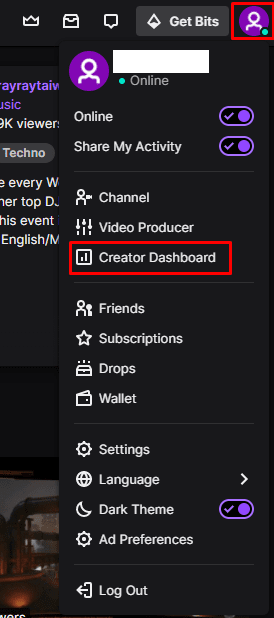
एक बार निर्माता डैशबोर्ड में, बाएं कॉलम में "प्राथमिकताएं" श्रेणी का विस्तार करें, फिर "चैनल" पर क्लिक करें। चैनल प्राथमिकताओं में, "वीडियो प्लेयर बैनर" अनुभाग तक नीचे स्क्रॉल करें। नई प्लेसहोल्डर छवि अपलोड करने के लिए "अपडेट करें" पर क्लिक करें। फ़ाइल का आकार 10MB तक सीमित है और चित्र GIF, PNG, या JPG प्रारूप में होने चाहिए। यह अनुशंसा की जाती है कि आप छवि के लिए 16:9 प्रारूप का उपयोग करें, जैसे कि 1920×1080, क्योंकि यह खिलाड़ी के प्रारूप से मेल खाएगा।
युक्ति: यदि आपकी छवि अपलोड करने के लिए बहुत बड़ी है, तो उसे JPG के रूप में पुनः सहेजने का प्रयास करें। जेपीजी छवियों में समर्थित प्रारूपों का सबसे अच्छा फ़ाइल आकार संपीड़न है। यदि यह अभी भी पर्याप्त नहीं है, तो संकल्प को कम करने का प्रयास करें।
एक बार एक छवि अपलोड हो जाने के बाद, आप "अपडेट" बटन के बगल में ट्रैशकेन आइकन पर क्लिक करके एक नया अपलोड किए बिना इसे हटा सकते हैं।
